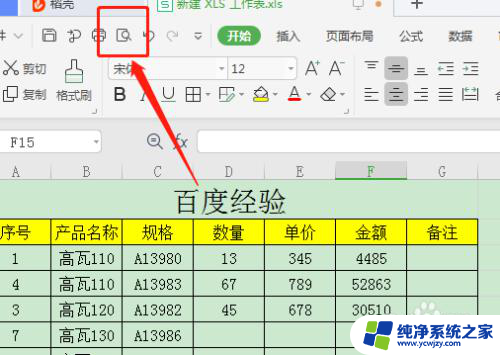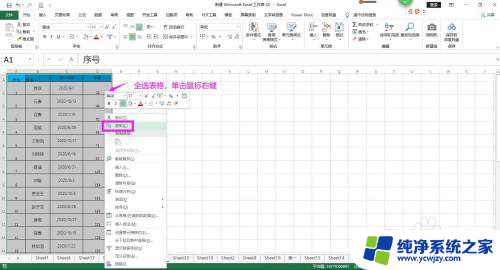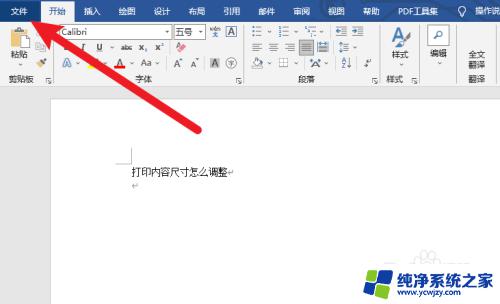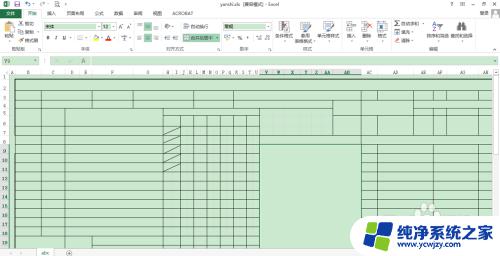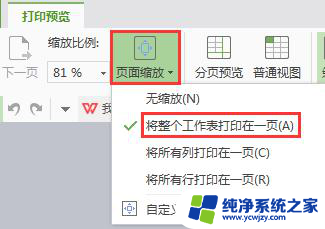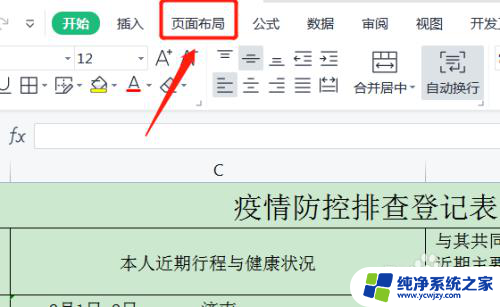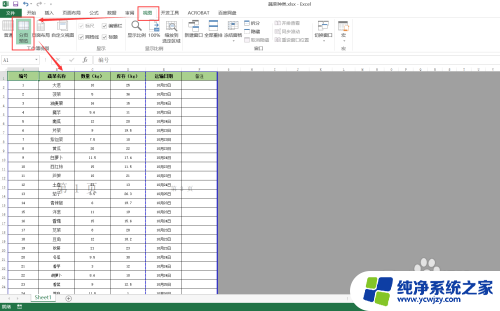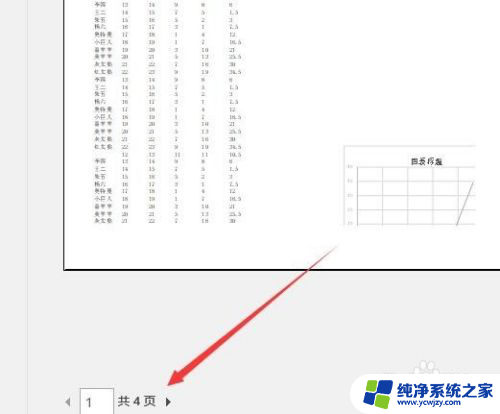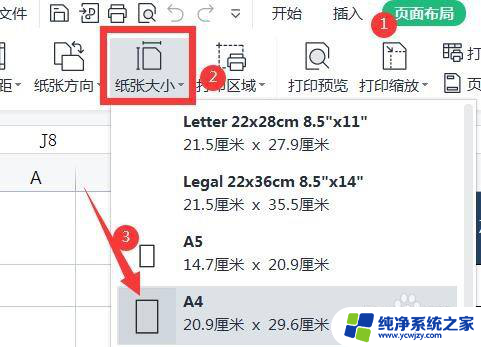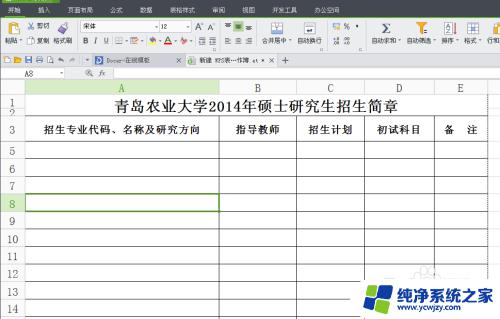excel太长了打印怎么显示在一页 长表格如何缩小打印尺寸
更新时间:2024-02-03 12:47:46作者:jiang
在日常工作中,我们经常需要使用Excel来处理大量数据和制作表格,有时候我们会遇到一个问题,就是当表格内容过长时,打印出来的结果却显示不全,甚至需要打印在多页上。这无疑给我们的工作带来了不便和困扰。如何才能让Excel表格在打印时能够完整显示在一页上呢?对于那些长表格,我们又该如何缩小打印尺寸,以便更好地呈现在纸上呢?接下来我们将讨论一些实用的技巧和方法,帮助您解决这些问题。
方法如下:
1.第一步,首先我们打开EXCEL表格。在键盘上按下”CTRL+P“,打开打印预览窗口,右侧预览框上显示出表格一共有两页。
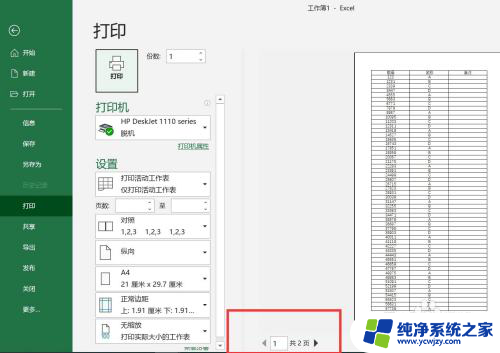
2.第二步,左侧设置下方点击“无缩放”,弹出上滑菜单,勾选“将工作表调整为一页”。
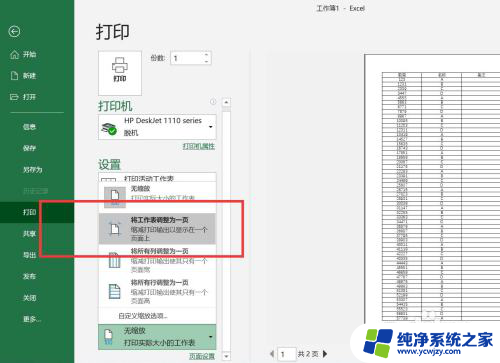
3.第三步,右侧整个表格显示在同一张纸上,点击打印即可。
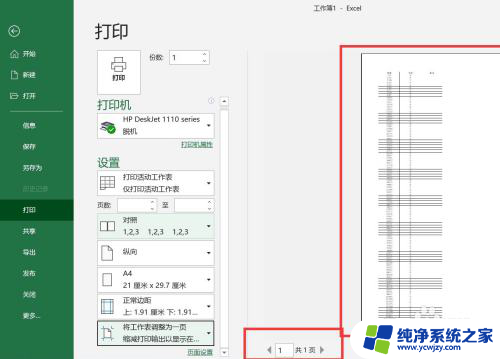
以上是关于如何将过长的Excel打印内容全部显示在一页的方法,如果您遇到相同的情况,可以按照以上步骤解决。